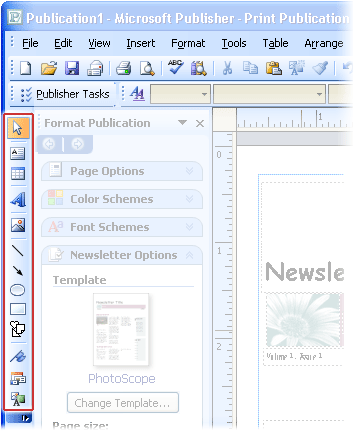Voit muuttaa tekstin suunnan tekstiruudussa tai muodossa pystysuuntaiseksi vaakasuuntaisen sijaan. Voit myös luoda WordArt-objektin avulla pystysuuntaisen tekstirivin, jossa kirjaimet ovat päällekkäin ylhäältä alaspäin.
Tekstiruudun tai muodon tekstin määrittäminen pystysuuntaiseksi
Voit muuttaa tekstin suunnan tekstiruudussa tai muodossa pystysuuntaiseksi vaakasuuntaisen sijaan.
-
Valitse tekstiruudun tai muodon teksti, jonka haluat muuttaa pystysuuntaiseksi.
-
Valitse Tekstiruututyökalut Muotoile -välilehdessä Tekstin suunta.
-
Jos haluat muuttaa tekstin suuntaa (alhaalta ylös ylhäältä alas -suunnan sijaan), vedä tekstiruudun tai muodon kiertokahvaa, kunnes tekstin suunta on käänteinen.
Sinun on ehkä muutettava tekstiruutua tai muotoa haluamasi tehosteen mukaan.
Huomautus: Jos haluat aloittaa tyhjällä pystysuoralla tekstiruudulla, valitse Lisää > Piirrä pystysuora tekstiruutu ja kirjoita sitten teksti.
Tekstin kirjainten pinoaminen pystysuunnassa WordArt-objektin avulla
Voit luoda WordArt-objektin avulla pystysuuntaisen tekstirivin, jossa sanat tai kirjaimet ovat päällekkäin ylhäältä alaspäin.
-
Valitse Lisää-välilehdessä WordArt.
-
Valitse tyyli valikoimasta ja napsauta OK.
-
Kirjoita WordArt-tekstin muokkaaminen -valintaikkunaan haluamasi teksti, joka on pinottu haluamallasi tavalla (paina Enter-näppäintä kunkin sanan tai kirjaimen jälkeen), ja valitse sitten OK.
Vihje: Jos haluat luoda pinotun tekstitehosteen tavallisen tekstin avulla, voit luoda tekstiruutuja, jotka ovat yhtä kapeita kuin yksittäinen kirjain.
Tämän artikkelin sisältö
Tekstiruudun tai automaattisen muodon tekstin määrittäminen pystysuuntaiseksi
Voit muuttaa tekstin suunnan tekstiruudussa tai automaattisessa muodossa pystysuuntaiseksi vaakasuuntaisen sijaan.
-
Valitse tekstiruudun tai automaattisen muodon teksti, jonka haluat muuttaa pystysuuntaiseksi.
-
Valitse Muotoile-valikossa Tekstiruutu tai Automaattinen muoto ja valitse sitten Tekstiruutu-välilehti.
-
Valitse Kierrä automaattisen muodon tekstiä 90° -valintaruutu.
-
Jos haluat muuttaa tekstin suuntaa (alhaalta ylös ylhäältä alas -suunnan sijaan), vedä tekstiruudun tai muodon kiertokahvaa, kunnes tekstin suunta on käänteinen.
Sinun on ehkä muutettava tekstiruutua tai muotoa haluamasi tehosteen mukaan.
Tekstin kirjainten pinoaminen pystysuunnassa WordArt-objektin avulla
Voit luoda WordArt-objektin avulla pystysuuntaisen tekstirivin, jossa kirjaimet ovat päällekkäin ylhäältä alaspäin.
-
Valitse Objektit-työkalurivilläLisää WordArt-
-
Valitse WordArt-valikoimanWordArt-tyylin valitseminen -kohdasta jokin pystysuuntainen WordArt-tehoste ja valitse sitten OK.
-
Kirjoita WordArt-tekstin muokkaaminen -valintaikkunaan haluamasi teksti ja valitse OK.
Vihje: Jos haluat luoda pinotun tekstitehosteen tavallisen tekstin avulla, voit luoda tekstiruutuja, jotka ovat yhtä kapeita kuin yksittäinen kirjain.
Objektit-työkalurivin avaaminen
-
Valitse Näytä-valikosta Työkalurivit ja valitse sitten Objektit.
Objektit-työkalurivin oletussijainti on tehtäväruudun vieressä.
Huomautus: Voit siirtää Objektit-työkaluriviä napsauttamalla Irrota-painiketta